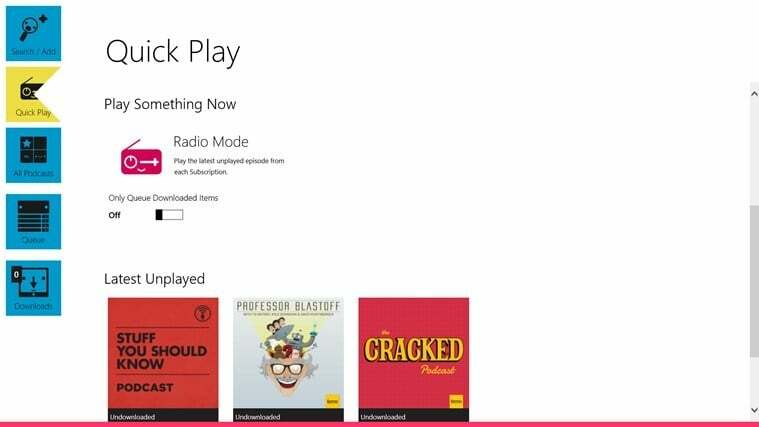Recupere la funcionalidad en minutos
- Para muchos usuarios, Discord Inspeccionar elemento la funcionalidad no funciona.
- La razón es que ha sido deshabilitado por Discord en la versión estable.
- Todavía puede obtener la función a través de la versión web, usando Discord Canary o Discord PTB, o modificando el configuración.json archivo.
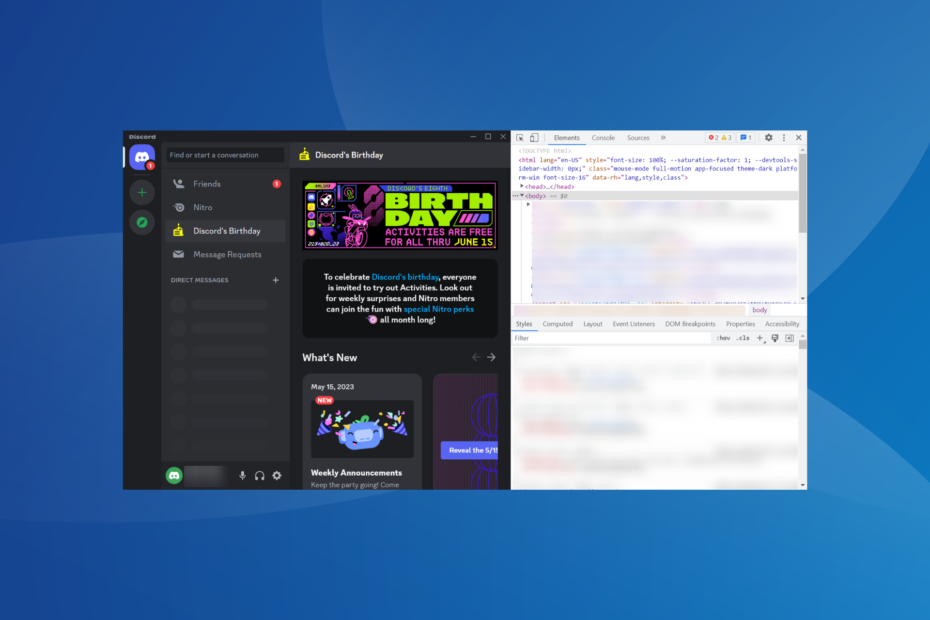
XINSTALAR HACIENDO CLIC EN EL ARCHIVO DE DESCARGA
- Descargue el actualizador de controladores de Outbyte.
- Inícielo en su PC para encontrar todos los controladores problemáticos.
- Luego, haga clic en Actualizar y aplicar seleccionado para obtener las últimas versiones del controlador.
- OutByte Driver Updater ha sido descargado por 0 lectores este mes.
La discordia es popular
aplicación de mensajería instantánea ofreciendo VoIP (Protocolo de Voz de Internet) y es utilizado por millones en todo el mundo. Es una opción preferida para muchos, pero los problemas con Discord no son infrecuentes. Y ahora, algunos informan que Inspeccionar elemento en Discord no funciona.Si bien esto no es un problema tan grande para muchos, otros a quienes les gusta tener más control sobre la aplicación y los mensajes están teniendo dificultades. Permitió a los usuarios ver imágenes de visualización o modificar el diseño de la página. Pero aún puede recuperar Inspect Element. ¡Sigue leyendo para averiguar cómo!
¿Por qué el elemento de inspección no funciona?
Los desarrolladores de la aplicación han confirmado la eliminación de la funcionalidad Inspeccionar elemento en Discord por una razón muy simple. Condujo a que las cuentas se vieran comprometidas y resultó ser una gran amenaza para la seguridad si se realizaba un cambio adverso.
Entonces, se tomó la decisión teniendo en cuenta la seguridad y privacidad del usuario. Pero si eres un ávido entusiasta de la tecnología y comprendes las implicaciones de los cambios que se están realizando, ¡todas las esperanzas no están perdidas!
La buena noticia es que la función Inspeccionar elemento se ha desactivado solo en la versión estable de Discord. Por lo tanto, permanece en las versiones de prueba alfa o beta, a saber, Discord Canary y Discord PTB.
¿Cómo recupero Inspeccionar elemento en Discord?
1. Usa la versión web de la aplicación
- Ir a Página de inicio de sesión de Discord, ingrese las credenciales de su cuenta e inicie sesión.
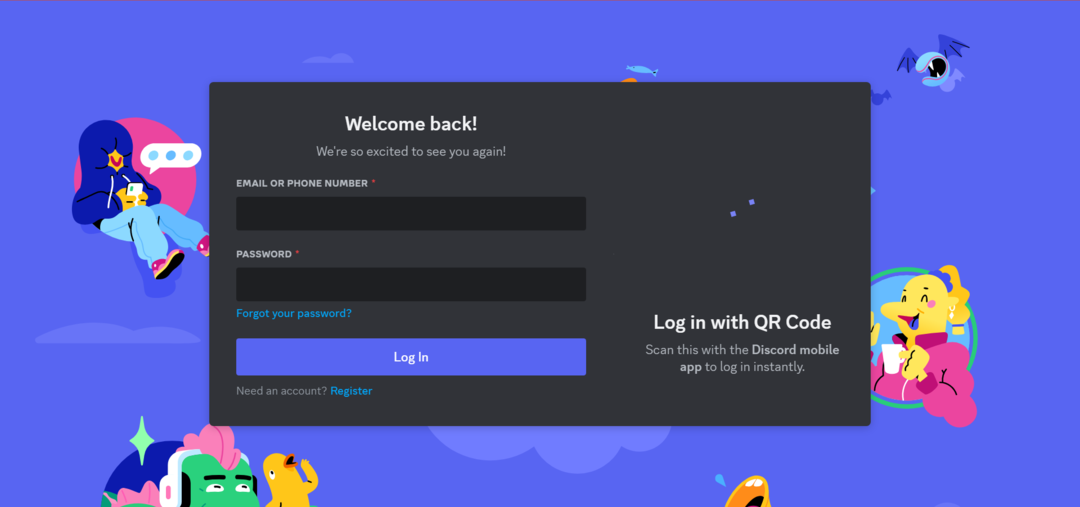
- Una vez dentro, pulsa Control + Cambio + I para abrir la herramienta de inspección de elementos del navegador e identificar el código de los componentes de página individuales.

Si el elemento de inspección de Discord no funciona, siempre puede dirigirse a un navegador y usar su herramienta integrada para el trabajo. Recuerde que los cambios no se guardarán y desaparecerán tan pronto como actualice la página. El método del navegador se puede utilizar como medida temporal.
2. Modifique el archivo del archivo settings.json
- Prensa Control + Cambio + Esc para abrir el Administrador de tareas, localiza cualquier Discordia procesos, haga clic con el botón derecho en ellos individualmente y seleccione Tarea final.
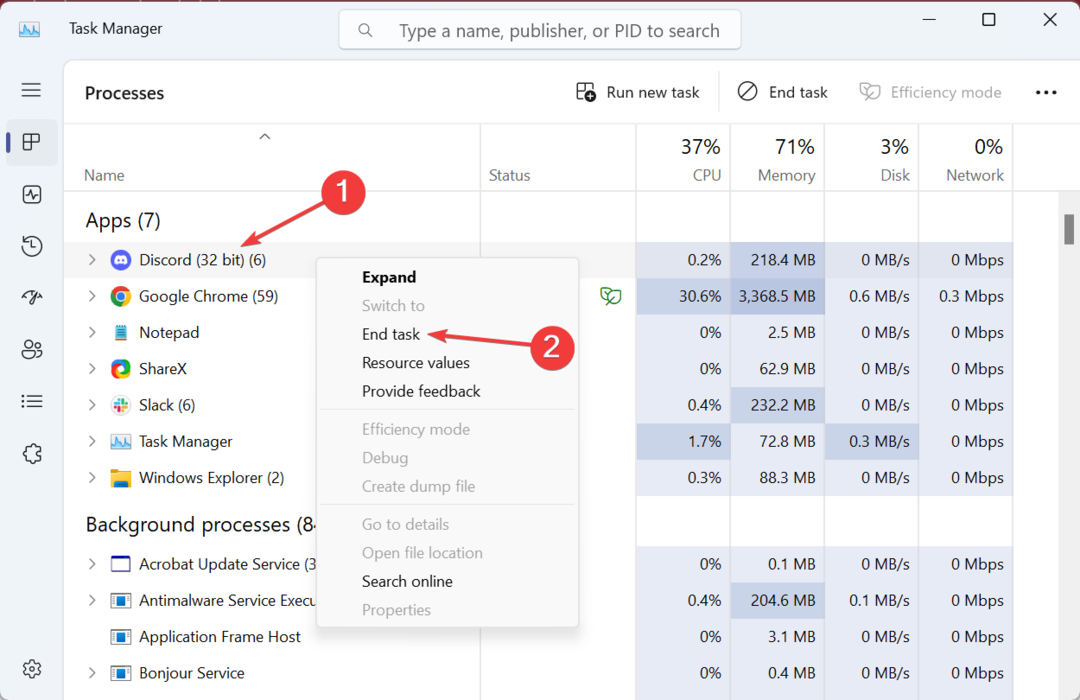
- Ahora presiona ventanas + mi abrir Explorador de archivos, pegue la siguiente ruta en la barra de direcciones y presione Ingresar:
%datos de aplicación%/discord
- Localiza el configuración.json archivo, haga doble clic en él y ábralo usando un editor de texto, preferiblemente Bloc.
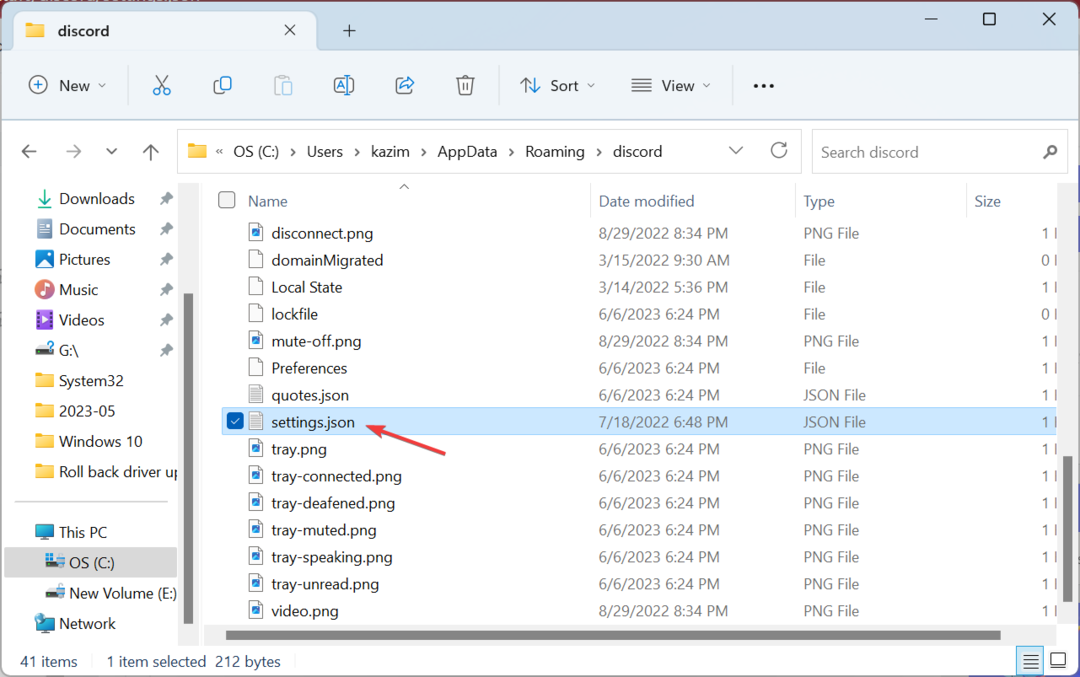
- Ahora, pegue el siguiente comando de la misma manera que se muestra en la captura de pantalla:
"DANGEROUS_ENABLE_DEVTOOLS_ONLY_ENABLE_IF_YOU_KNOW_WHAT_YOURE_DOING": verdadero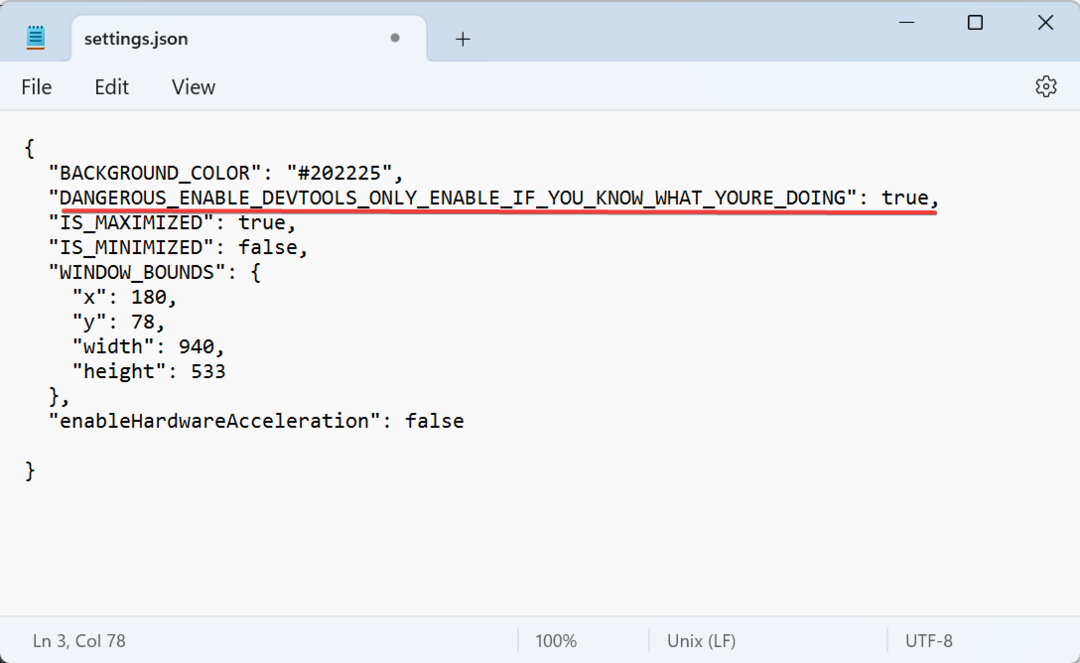
- Una vez hecho esto, presione Control + S para guardar el archivo.
- Finalmente, lanza Discordia, prensa Control + Cambio + I, y el Inspeccionar elemento la opción estará disponible.
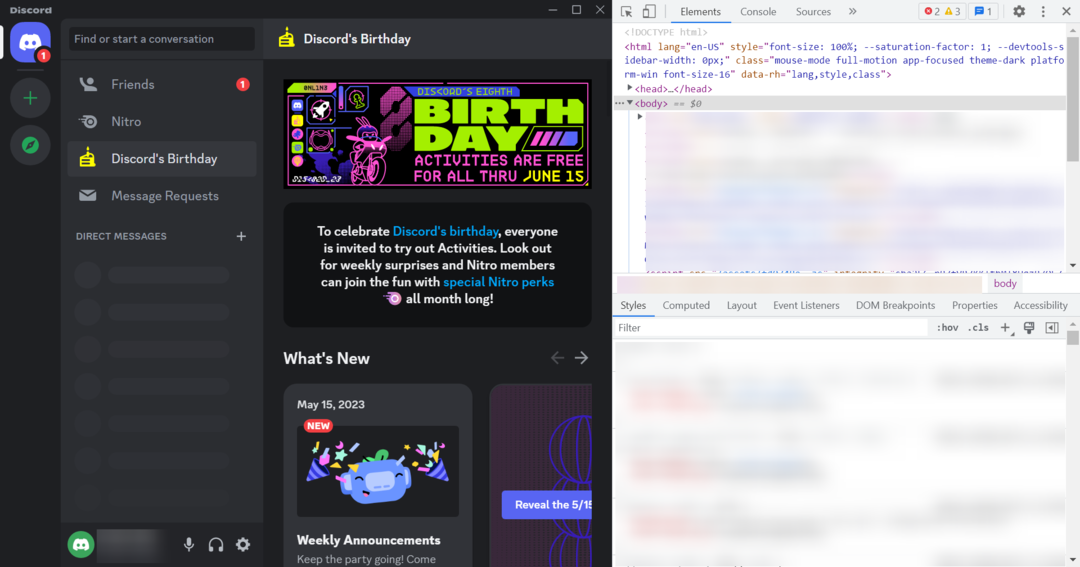
- Si las cosas no funcionan, asegúrese de que el comando anterior al que ingresamos manualmente tenga una coma después.
Cuando el Elemento de inspección de Discord no funciona, puede emplear una solución rápida compartida por el equipo para editar el configuración.json archivo en un comentario de Reddit.
Pero mientras modifica el archivo, asegúrese de seguir los pasos tal como están y no realice ningún otro cambio que no sea el que se indica aquí.
- Cuota de mercado de equipos de sobremesa frente a portátiles: ¿Qué prefiere la gente?
- Error 0x80072f78 en Windows 10 y 11: cómo solucionarlo
3. Descargar Discord PTB o Discord Canary
Como se indicó anteriormente, la funcionalidad Inspeccionar elemento se ha deshabilitado solo en la versión estable y continúa funcionando tanto en Discord PTB como en Discord Canary.
Recuerde, las dos son versiones relativamente inestables y reciben actualizaciones antes de que se envíen a los usuarios habituales, lo que a veces puede generar inestabilidad. Pero si se ha decidido, diríjase a la página de descarga oficial, obtenga la configuración e instale la deseada.
- Discordia PTB (Recibe actualizaciones después de Canary, generalmente estable)
- Discordia Canario (Recibe actualizaciones primero, podría ser inestable a veces)
¡Eso es todo! Si la funcionalidad Inspeccionar elemento no funcionaba en Discord, ahora debería hacerlo después de seguir las soluciones presentadas anteriormente.
Además, antes de partir, averigüe cómo reducir el consumo de recursos de Discord y integrar ChatGPT con Discord.
Para cualquier consulta o para compartir qué solución funcionó para usted, deje un comentario a continuación.
¿Sigues experimentando problemas? Solucionarlos con esta herramienta:
PATROCINADO
Algunos problemas relacionados con los controladores se pueden resolver más rápido mediante el uso de una solución de controlador personalizada. Si aún tiene problemas con sus controladores, simplemente instale Actualizador de controladores OutByte y ponerlo en funcionamiento de inmediato. Por lo tanto, ¡deje que actualice todos los controladores y solucione otros problemas de la PC en poco tiempo!